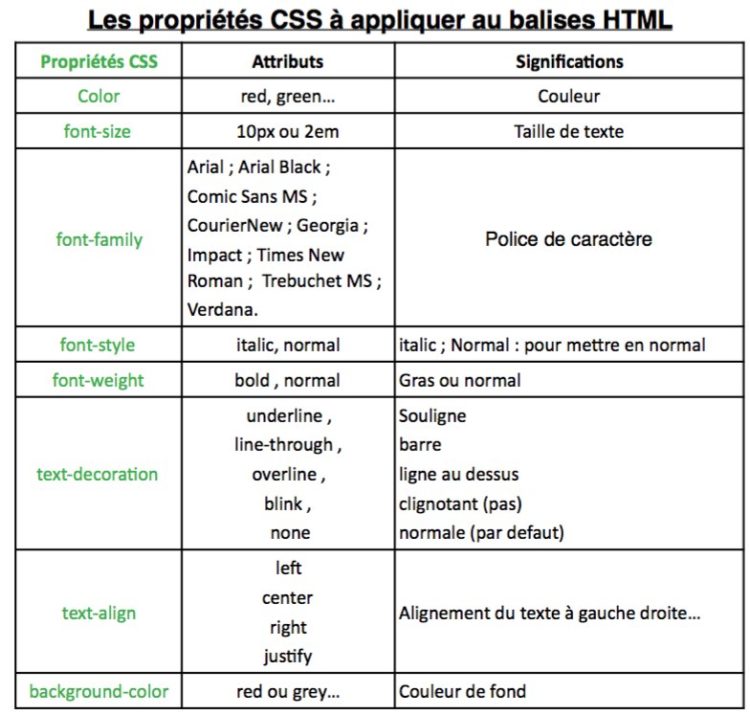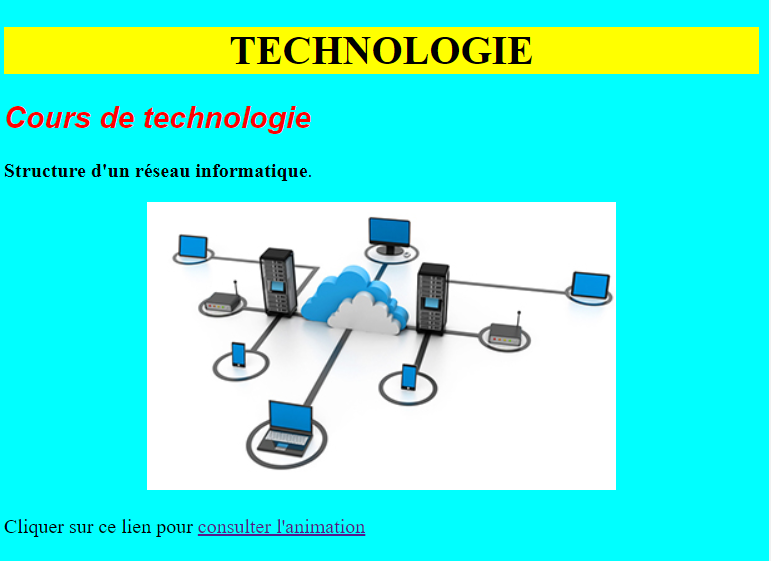Comment créer une page Web ?
Nous allons nous intéresser à un acteur fondamental du développement web, le couple HTML + CSS (Hyper Text Markup Langage et Cascading Style Sheets);
Il ne s'agit pas ici de maîtriser pleinement ces langages mais d'en comprendre les rudiments à l'aide des manipulations proposées.
Consulter les différentes parties de cet article en respectant l'ordre indiqué.
Présenter le résultat de chaque exercice au professeur

Définition HTML
L’HTML est un langage informatique utilisé sur l’internet pour créer des pages web.
L’acronyme HTML signifie HyperText Markup Language, ce qui signifie en français “langage de balisage d’hypertexte”.
Mais que balise-t-on ? Et comment ?
Grâce à votre navigateur (Firefox, Chrome, Opera,….), vous allez pouvoir interpréter (=visualiser) les fichiers au format HTML. Un fichier HTML contient du texte avec des balises et permet de créer des liens vers d’autres pages web (=liens hypertextes), vers des photos, des vidéos, formulaires, …
Le langage HTML n’est pas un langage de programmation comme le Python par exemple (pas de conditions “if” ou de boucles “for” …), c’est un langage de description
Que signifie le sigle HTML ?
Exercice 1 - Ecrire un code HTML
Travail : Pour aborder le langage HTML, nous allons, dans un premier temps, utiliser le site “jsfiddle.net” qui permet de simuler des pages web. Cliquer sur le lien hypertext suivant : jsfiddle.net. Vous devriez voir apparaitre ceci à l’écran :
Écrivez le code HTML ci-dessous dans le cadre HTML (en haut à gauche) de jsfiddle.net, puis appuyer sur “Run” (en haut à gauche).
<!doctype html>
<html lang="fr">
<head>
<meta charset="utf-8">
<title> Mon Site </title>
</head>
<body>
<h1>Ceci est un titre</h1>
<h2>Ceci est un sous titre</h2>
<p>Ceci est un paragraphe. Avez-vous bien compris ?</p>
<p>Ceci est un autre paragraphe. Avez-vous réellement compris ?</p>
</body>
</html >Qu'est-ce qui s'affiche dans la fenêtre Result ?
Exercice 2 - Utilisation des balises <strong> et </br>
Travail : Écrivez le code HTML ci-dessous dans le cadre HTML (en haut à gauche) de jsfiddle.net, puis appuyer sur “Run” (en haut à gauche).
<!doctype html>
<html lang="fr">
<head>
<meta charset="utf-8">
<title> Mon Site </title>
</head>
<body>
<h1>Ceci est un titre</h1>
<h2>Ceci est un sous titre</h2>
<p>Ceci est un <strong> paragraphe</strong>. </br>
Avez-vous bien compris ?</p>
<p>Ceci est un autre <strong> paragraphe</strong>. </br>
Avez-vous réellement compris ?</p>
</body>
</html >Qu'est-ce qui s'affiche dans la fenêtre Result ?
Exercice 3 - Utilisation des balises <a> et </img>
Travail : Écrivez le code HTML ci-dessous dans le cadre HTML (en haut à gauche) de jsfiddle.net, puis appuyer sur “Run” (en haut à gauche).
<!doctype html>
<html lang="fr">
<head>
<meta charset="utf-8">
<title> Mon Site </title>
</head>
<body>
<h1>Ceci est un titre</h1>
<h2>Ceci est un sous titre</h2>
<p>Ceci est un <strong> paragraphe</strong>. </br>
Avez-vous bien compris ? </br>
<img src="http://ekladata.com/Cette adresse e-mail est protégée contre les robots spammeurs. Vous devez activer le JavaScript pour la visualiser." /> </p>
<p>Ceci est un autre <strong> paragraphe</strong>. </br>
Avez-vous réellement compris ? </br>
<a href="http://techno.pvm.free.fr" target="_blank">Le site de technologie</a> </p>
</body>
</html >Qu'est-ce qui s'affiche dans la fenêtre Result ?
Quel est le rôle de cette balise ?
<img src="http://ekladata.com/Cette adresse e-mail est protégée contre les robots spammeurs. Vous devez activer le JavaScript pour la visualiser." />
Quel est le rôle de cette balise ?
<a href="http://techno.pvm.free.fr" target="_blank">Le site de technologie</a>